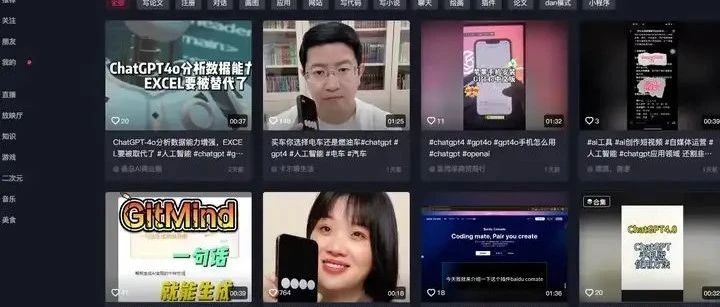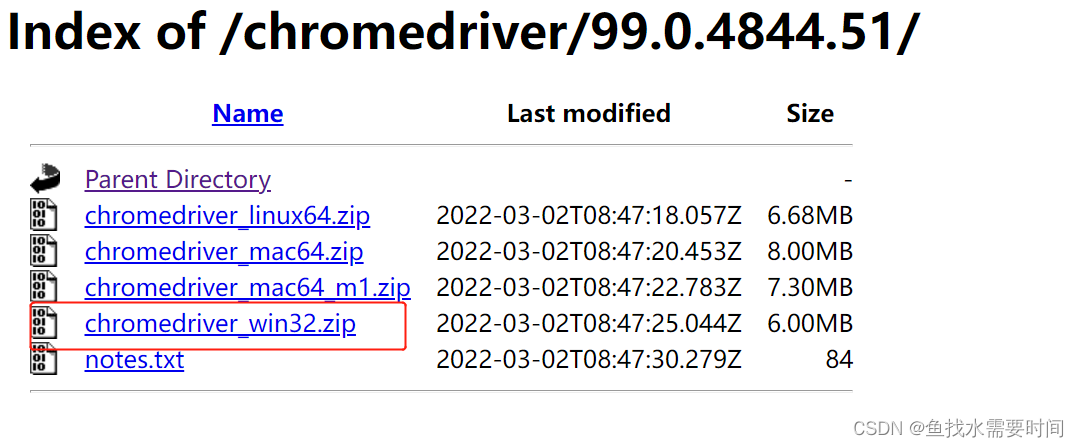电子科技大学/UESTC积极分子培训视频自动播放python脚本
电子科技大学/UESTC积极分子培训视频自动播放python脚本

原理分析
python 的selenium 库可模拟人的行为去操作浏览器, 是web自动化测试工具, 同时也可定制一些特定脚本去模拟人观看视频.
selenium的使用需要用到浏览器驱动,此处以chrome为例进行测试.
环境配置与搭建
python:3.10
selenium:4.1.3
如何安装selenium?
在pycharm的Terminal(终端)执行pip install selenium
chrome:100.0.4896.75
如何查看chrome版本?
在chrome地址栏输入chrome://version,第一行即是版本
chrome驱动:100.0.4896.60
如何根据下载驱动?
https://chromedriver.storage.googleapis.com/index.html在网址中找到对应chrome版本的驱动(版本号相近即可),
下载"chromedriver_win32.zip",将里面的"chromedriver.exe"放到与main.py同一目录下
成果演示

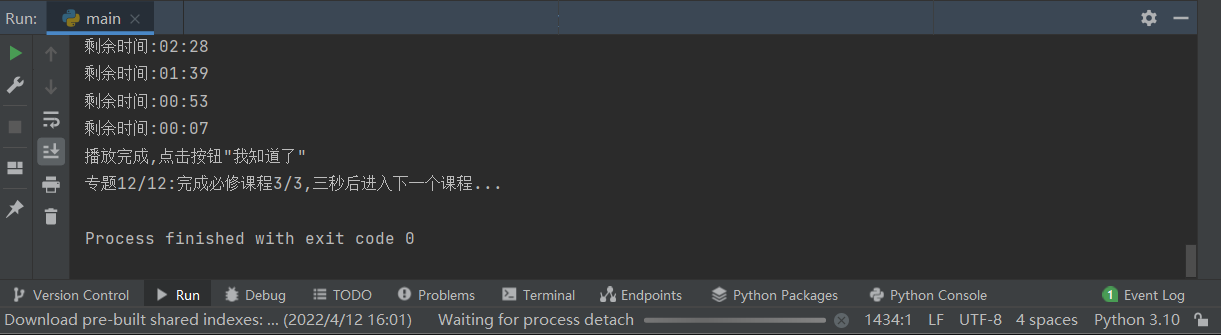
实现过程
1.安装完selenium和python后,将驱动安放好位置,还需要进行一些额外配置
首先将chrome安装目录"C:\Program Files\Google\Chrome\Application"(默认为这个,需要根据你的电脑自行查找)添加到环境变量path,添加过程详见百度 接着按下win+R,输入命令 chrome.exe --remote-debugging-port=9222 --user-data-dir="D:/selenium_test" 会打开浏览器调试窗口
2.我们首先需要在上一步打开的窗口人为登录,进入如下界面(若使用selenium登录需要用到验证码,而验证码的识别需要第三方接口...付费,因此略去)
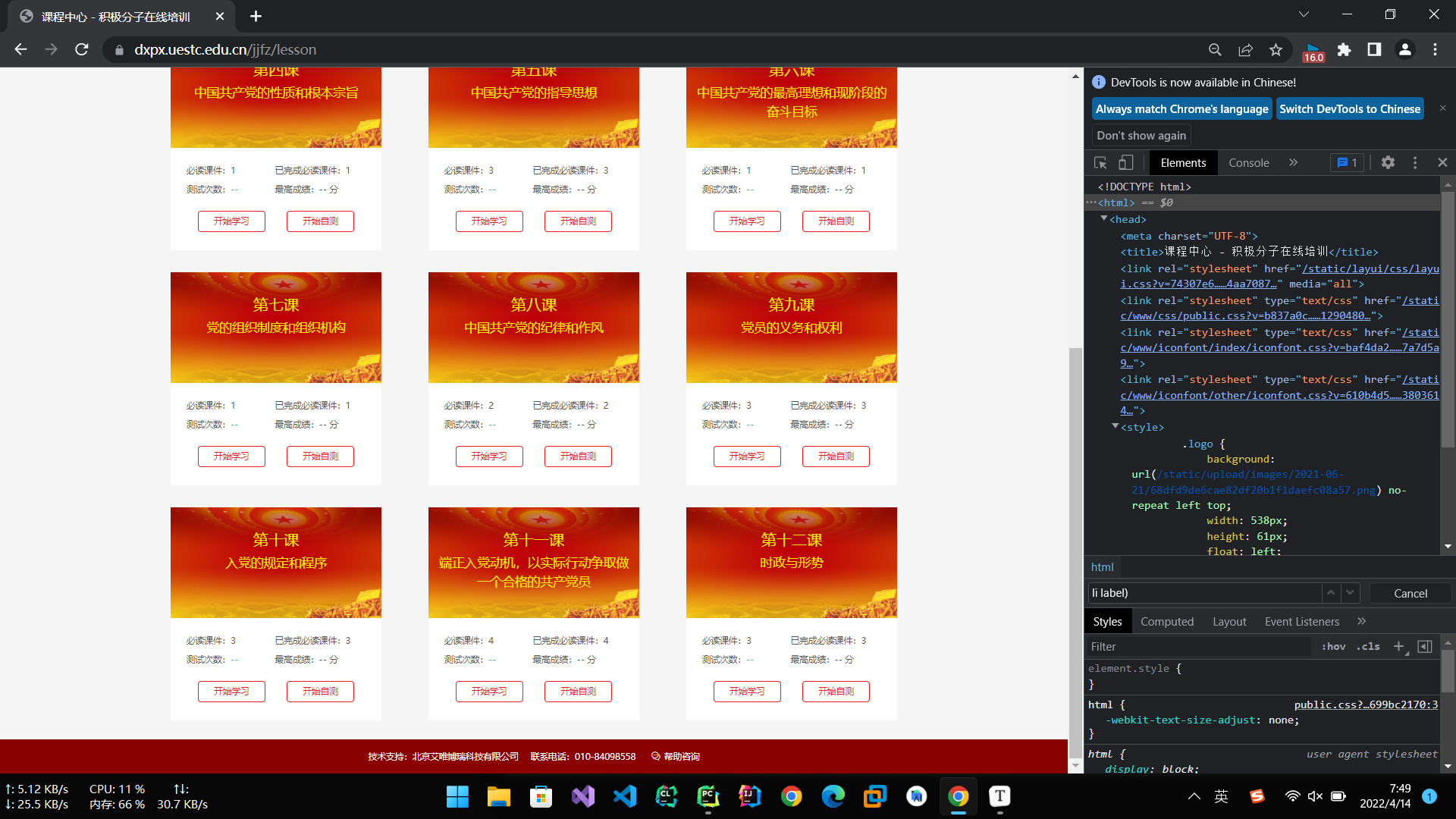
3.接下来运行程序
注意问题
1.不要最小化浏览器,推荐在夜晚刷视频.
2.脚本虽设置检测暂停之后自动播放,但有时会遇到网站一直暂停的情况,此时需要点击浏览器聚焦
3.最好不要在调试浏览器的窗口新开标签页
4.无第三方题库接口,目前打算利用爬虫爬取题库,人工录入答案.
5.可使用浏览器插件global speed(同时点击设置,开启幽灵模式),开始16倍速,更为方便.
代码:
# chrome.exe --remote-debugging-port=9222 --user-data-dir="D:/selenium_test"
# https://dxpx.uestc.edu.cn/
from selenium import webdriver
from selenium.webdriver.chrome.service import Service
from selenium.webdriver.chrome.options import Options
from selenium.webdriver.common.by import By
from selenium.webdriver.common.keys import Keys
import time
def address_pause():
"""处理视频暂停问题"""
if wd.find_element(By.CSS_SELECTOR, '#wrapper > div > div.plyr__controls > button:nth-child(1)').get_attribute(
"aria-label") == "Play":
wd.find_element(By.CSS_SELECTOR, '#wrapper > div > div.plyr__controls > button:nth-child(1)').send_keys(
Keys.ENTER)
print("检测到视频暂停,继续播放")
def remove_blank():
"""更改属性target为'_self'"""
js = 'var items = document.getElementsByTagName("a");for (var i = 0; i < items.length; i++) {var tmp = items[' \
'i];tmp.target="_self";} '
wd.execute_script(js)
def manage(j):
"""处理视频"""
necessary = wd.find_elements(By.CSS_SELECTOR,
'body > div > div.w1150 > div.wrap_right > div.lesson1_cont.q_lesson1_cont > '
'div.lesson1_lists > ul > li') # 必修的课程列表
necessary[j].find_element(By.CSS_SELECTOR, 'h2 a').send_keys(Keys.ENTER) # 此后进入视频
time.sleep(3)
little_one = wd.find_elements(By.CSS_SELECTOR, 'a[style]') # 侧边栏的课程列表
length_little_one = len(little_one)
index = 1 # 第几个视频
print("成功加载侧边栏的课程列表,一共{}个视频".format(length_little_one))
for k in range(length_little_one):
little_one = wd.find_elements(By.CSS_SELECTOR, 'a[style]') # 侧边栏的课程列表
print("正在播放第{}个视频,一共{}个".format(index, length_little_one))
if "red" in little_one[k].get_attribute("style"):
print("视频{}播放完成,即将播放下一个视频".format(index))
index += 1
continue
little_one[k].send_keys(Keys.ENTER)
while True:
print("剩余时间:" + wd.find_element(By.CSS_SELECTOR, 'div[aria-label="Current time"]').get_attribute(
"innerText").replace('-', ''))
address_pause()
time.sleep(3)
if wd.find_element(By.CSS_SELECTOR, 'div[aria-label="Current time"]').get_attribute(
"innerText").replace('-', '') == "00:00":
print('播放完成,点击按钮"我知道了"')
break
index += 1
# selenium预处理
option = Options()
option.add_experimental_option("debuggerAddress", "127.0.0.1:9222")
wd = webdriver.Chrome(service=Service('chromedriver.exe'), options=option)
wd.implicitly_wait(3) # 隐式等待
study_list = wd.find_elements(By.CSS_SELECTOR, 'a.study') # 按钮'开始学习'的列表
length_study_list = len(study_list) # 一共几门课
index_study_list = 1
for i in range(length_study_list):
study_list = wd.find_elements(By.CSS_SELECTOR, 'a.study') # 按钮'开始学习'的列表
if index_study_list == 0 or index_study_list == 1:
index_study_list += 1
continue
study_list[i].send_keys(Keys.ENTER) # 点击按钮'开始学习'
wd.find_element(By.CSS_SELECTOR,
'body > div > div.w1150 > div.wrap_right > div.lesson1_cont.q_lesson1_cont > div.lesson1_title > '
'div > a:nth-child(2)').send_keys(
Keys.ENTER) # 点击‘按钮’必修
necessary_list = wd.find_elements(By.CSS_SELECTOR,
'body > div > div.w1150 > div.wrap_right > div.lesson1_cont.q_lesson1_cont > '
'div.lesson1_lists > ul > li') # 必修的课程列表
tmp_url = wd.current_url
length_necessary_list = len(necessary_list) # 必修课的个数
index_necessary_list = 1 # 第几个必修课
remove_blank() # 移除target="_blank"属性
for j in range(length_necessary_list):
manage(j) # 处理视频
wd.get(tmp_url) # 处理完视频回退
remove_blank() # 移除target="_blank"属性
print("专题{}/{}:完成必修课程{}/{},三秒后进入下一个课程...".format(index_study_list, length_study_list, index_necessary_list,
length_necessary_list))
time.sleep(3)
index_necessary_list += 1
index_study_list += 1 # 专题加一
wd.get("https://dxpx.uestc.edu.cn/jjfz/lesson")